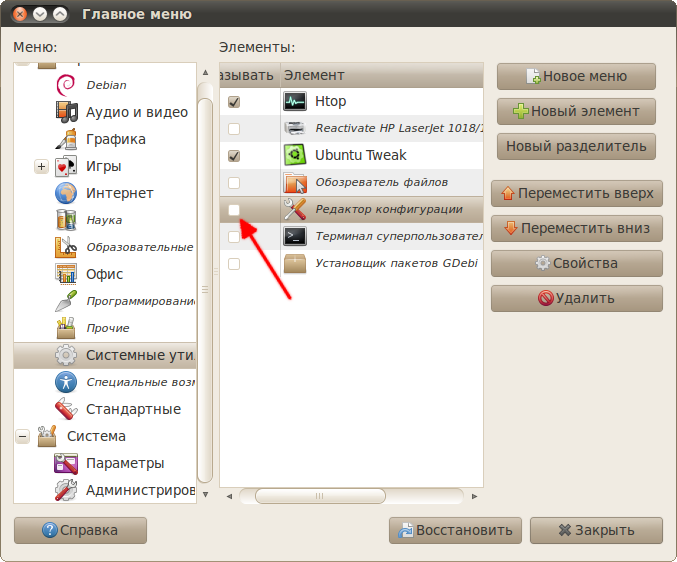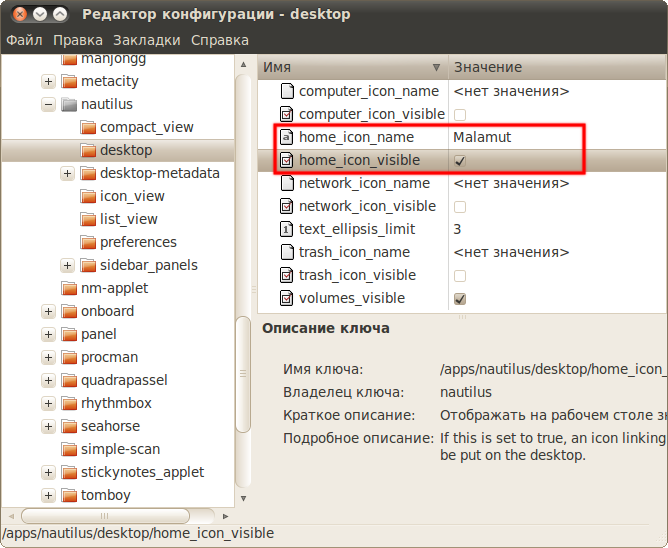Я уже подробно рассказывал про настройку внешнего вида GNOME и некоторых других его параметров, теперь же я расскажу, как и где все эти настройки на самом деле хранятся.
В GNOME существует централизованная система хранения всех настроек приложений, входящих в рабочую среду. Называется она gconf. Настройки, естественно, хранятся в виде текстовых файлов, однако напрямую их изменять не нужно, поскольку существует удобный графический редактор, называемый Редактор конфигурации.
Вообще говоря эта программа нужна только для тонкой настройки GNOME и обычно нет смысла её использовать, поскольку есть куда как более понятные и удобные конфигураторы для конкретных параметров. Именно поэтому найти Редактор конфигурации где-нибудь в меню после установки Ubuntu нельзя, его там попросту нет. Однако его очень просто туда добавить, для этого зайдите в программу редактирования главного меню и загляните в секцию Приложения→Системные. Видите пункт «Редактор конфигурации»?
Поставьте рядом с ним галочку и закройте программу, а после загляните в меню Приложения→Системные, там вы как ни странно обнаружите нужную вам программу:
Запустите её, вы увидите примерно такое окно:
Что ж, это и есть редактор конфигурации. В левой колонке содержится древовидный список настроек, а справа окно просмотра текущей ветки и область для описания конкретного выбранного параметра. Поизучайте секцию apps, видите знакомые названия?
Практически все настройки GNOME, которые вы изменяли с помощью других утилит управления, можно найти где-то в Редакторе конфигурации. Однако, как вы уже наверно заметили, использовать его для изменения параметров не очень удобно. Но иногда всё-таки он может пригодится. Например, загляните в секцию apps→nautilus→desktop:
Тут можно настроить показ некоторых системных иконок на рабочем столе, а так же задать для них имена1). Кроме того, тут же можно отключить показ ярлыков съёмных дисков. Изменить эти настройки из других графических конфигураторов GNOME по непонятным причинам нельзя, однако их умеет менять Ubuntu Tweak, собственно, я уже упоминал об этом.
Так же хочу немного рассказать ещё про один полезный параметр, который можно поменять через редактор конфигурации. Помните, в статье про типы файлов я описывал проблемы с определением устаревших кодировок текстовых файлов и обещал рассказать, как можно помочь текстовому редактору правильно открыть файл? Так вот, можно сделать так, что Gedit будет без дополнительных манипуляций корректно открывать файлы и в utf-8, и в cp-1251 (стандартной русской кодировке Windows).
Для этого загляните в секцию настроек с адресом apps→gedit-2→preferences→encodings:
Там есть параметр auto_detected, который отвечает за автоопределение кодировки открываемого файла. Щелкните по нему два раза левой кнопкой мыши, откроется окно изменения его значения со списком кодировок:
С помощью кнопки «Вверх» переместите «WINDOWS-1251» на второе место после «UTF-8», нажмите «Ок» и закройте редактор конфигурации. Теперь Gedit будет корректно открывать текстовые файлы из Windows, сохранённые в кодировке cp-1251. Однако другие русские кодировки всё же придётся указывать при открытии вручную.
Больше, пожалуй, мне нечего сказать про Редактор конфигурации. Осталась последняя тема, которой я хотел бы коснуться, ей посвящена следующая статья: